Στείλτε μήνυμα κειμένου σε ένα κινητό τηλέφωνο από τον υπολογιστή σας όταν δεν έχετε πρόσβαση στο κινητό σας τηλέφωνο ή στην υπηρεσία ανταλλαγής μηνυμάτων κειμένου. Μπορείτε να στείλετε μηνύματα από τον υπολογιστή σας είτε μέσω του email σας είτε μέσω προγραμμάτων που έχουν σχεδιαστεί για αυτόν τον σκοπό, όπως το Google Voice ή το Pinger για το πρόγραμμα περιήγησής σας ή την επιφάνεια εργασίας σας.
Αποστολή γραπτού μηνύματος μέσω email
Στείλτε ένα μήνυμα σε ένα κινητό τηλέφωνο χρησιμοποιώντας οποιοδήποτε υπηρεσία email εφόσον ο υπολογιστής σας έχει σύνδεση στο Διαδίκτυο.
Το βίντεο της ημέρας
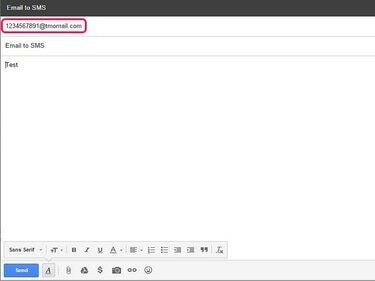
Για να στείλετε ένα μήνυμα μέσω email, χρησιμοποιήστε τον 10ψήφιο αριθμό τηλεφώνου του ατόμου στο οποίο στέλνετε μήνυμα ως διεύθυνση και φορέας χρησιμοποιεί ως το τομέα. Για παράδειγμα: (τηλεφωνικό νούμερο)@
Υπόδειξη
Διατηρήστε το μήνυμά σας 160 χαρακτήρες ή λιγότερους. Εάν πληκτρολογήσετε περισσότερους, μόνο οι πρώτοι 160 χαρακτήρες αποστέλλονται στο κινητό τηλέφωνο.
Χρήση του Google Voice για αποστολή κειμένου
Εάν δεν έχετε ήδη έναν, εγγραφείτε για έναν λογαριασμό Google για να εγγραφείτε Google Voice.
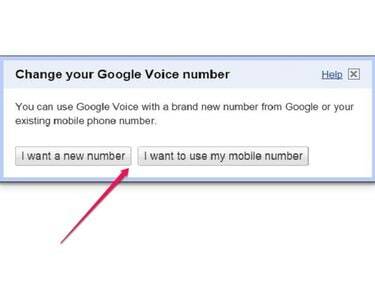
Αφού εγγραφείτε στο Google Voice, μπορείτε να χρησιμοποιήσετε έναν νέο αριθμό ή έναν υπάρχοντα αριθμό κινητού τηλεφώνου για να SMS ή καλέστε από τον υπολογιστή σας. Οι υπηρεσίες Google Voice είναι δωρεάν για κλήσεις και μηνύματα κειμένου στις Ηνωμένες Πολιτείες. Ωστόσο, το Google Voice χρεώνει χρεώσεις για διεθνείς κλήσεις.
Προειδοποίηση
Αν επιλέξετε το δικό σας δικός αριθμός:
- Το Google Voice σας χρεώνει μια εφάπαξ χρέωση 20 $.
- Το τρέχον πρόγραμμα κινητής τηλεφωνίας σας θα τερματιστεί, με πιθανό αποτέλεσμα μια χρέωση πρόωρου τερματισμού.
- Πρέπει να ρυθμίσετε ένα νέο πρόγραμμα τηλεφώνου με τον τρέχοντα ή έναν νέο πάροχο κινητής τηλεφωνίας.
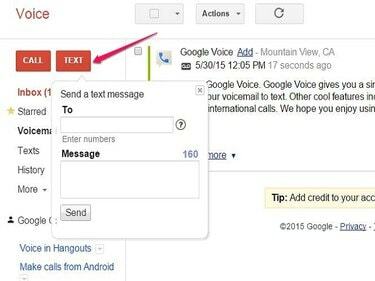
Συνδεθείτε στον λογαριασμό σας στο Google Voice και κάντε κλικ Κείμενο. Εισαγάγετε τον αριθμό κινητού τηλεφώνου του παραλήπτη και πληκτρολογήστε το μήνυμά σας. Στη συνέχεια πατήστε Στείλετε.
Υπόδειξη
Για να χρησιμοποιήσετε αυτήν την υπηρεσία, πρέπει να διαθέτετε αριθμό τηλεφώνου εκτός του Google Voice. Αυτός ο αριθμός μπορεί να είναι σταθερό ή κινητό τηλέφωνο.
Χρησιμοποιώντας το Pinger
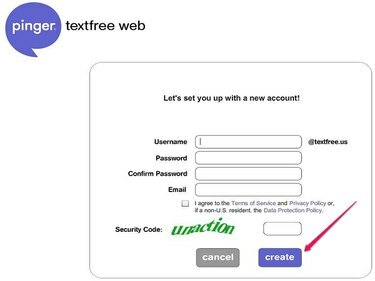
Για να χρησιμοποιήσετε το Pinger στο πρόγραμμα περιήγησής σας ή για να χρησιμοποιήσετε την αυτόνομη εφαρμογή επιφάνειας εργασίας, πρέπει να το κάνετε εγγραφείτε για έναν δωρεάν λογαριασμό Pinger. Το Pinger σάς παρέχει έναν δωρεάν αριθμό τηλεφώνου για να στέλνετε απεριόριστα δωρεάν μηνύματα κειμένου από τον υπολογιστή σας.
Τα γραπτά μηνύματα είναι πάντα δωρεάν με το Pinger, όπως και η λήψη κλήσεων. Ωστόσο, μπορείτε να στέλνετε κλήσεις μόνο σε άλλους αριθμούς Pinger δωρεάν -- εάν καλείτε έναν αριθμό που δεν είναι Pinger, πρέπει να αγοράστε ή κερδίστε λεπτά.
Υπόδειξη
Τρεις τρόποι για να αποκτήσετε λεπτά για την πραγματοποίηση κλήσεων χρησιμοποιώντας το Pinger:
- Παρακολουθήστε διαφημιστικά βίντεο
- Ολοκληρωμένες προσφορές από συνεργάτες της Pinger
- Αγοράστε λεπτά
Χρήση του Pinger στον Ιστό
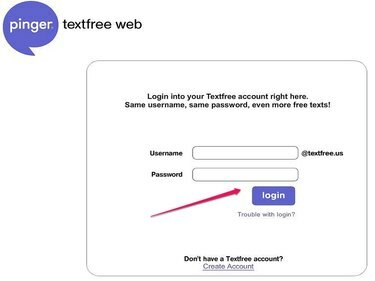
Εγγραφή στο Ιστός χωρίς κείμενο Pinger στο πρόγραμμα περιήγησής σας.
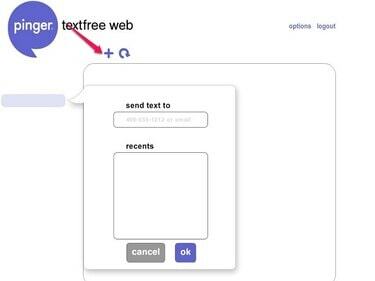
Μόλις συνδεθείτε, πατήστε το συν (+) σημάδι. Πληκτρολογήστε τον αριθμό τηλεφώνου ή τη διεύθυνση email στην οποία στέλνετε ένα μήνυμα κειμένου και πατήστε Εντάξει.
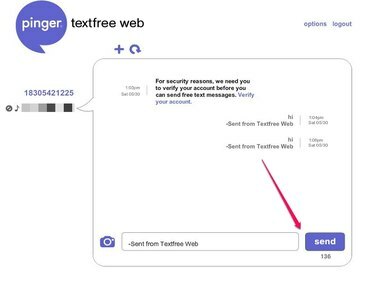
Πληκτρολογήστε το μήνυμά σας και πατήστε Αποστολή.
Υπόδειξη
Πρέπει να έχετε έναν τρέχοντα αριθμό κινητού τηλεφώνου για να χρησιμοποιήσετε αυτήν την υπηρεσία.
Χρήση του Pinger για την επιφάνεια εργασίας
Πρέπει να εγγραφείτε για έναν δωρεάν λογαριασμό Pinger είτε με το πρόγραμμα περιήγησης Ιστός χωρίς κείμενο Pinger ή με το αυτόνομο Εφαρμογή επιτραπέζιου υπολογιστή Pinger προτού μπορέσετε να χρησιμοποιήσετε την υπηρεσία ανταλλαγής μηνυμάτων κειμένου.
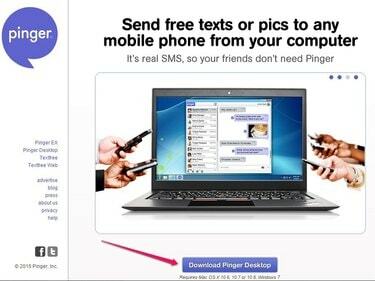
Επιφάνεια εργασίας Pinger είναι διαθέσιμο για δωρεάν λήψη για Windows 7 ή νεότερη έκδοση και Mac OS X 10.6, 10.7 ή 10.8.

Συνδεθείτε στην εφαρμογή επιφάνειας εργασίας.
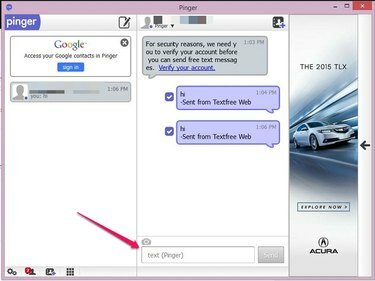
Επιλέξτε τον παραλήπτη του μηνύματος κειμένου, πληκτρολογήστε το μήνυμά σας και πατήστε Στείλετε.
Υπόδειξη
- Μπορείτε να χρησιμοποιήσετε το Pinger σε οποιαδήποτε συσκευή σας.
- Μόλις εγγραφείτε στο Pinger χρησιμοποιώντας οποιαδήποτε από τις συσκευές σας, ο λογαριασμός σας λειτουργεί σε όλες τις άλλες συσκευές.
- Η αποστολή και λήψη μηνυμάτων κειμένου μέσω του Pinger είναι πάντα δωρεάν.




